电脑使用的时间越久,那么系统的运行也会随着时间的推移而慢慢变慢,而在运行电脑的过程中,则会生成许多的临时文件。Win7系统在运行的过程中都会产生以些Windows临时文件,这些文件被存放在C盘的某个目录下。这些文件一般没有什么用处,但是却会越积累越多。占用C盘的空间,导致系统速度变慢。那么如何清理这些Windows临时文件呢?
操作方法:
1、在D盘建立D:\\UserData\\TEMP目录。
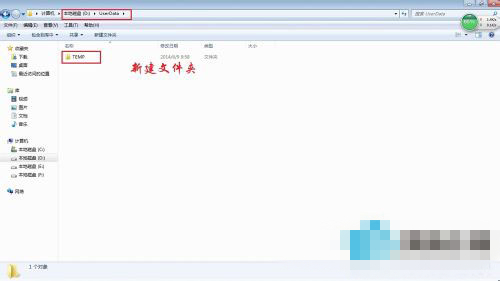
2、右击\“我的电脑\”》\“属性\”》\“高级系统设置\”》\“高级\”》打开“环境变量”对话框,将用户变量和系统变量都改为D:\UserData\TEMP。

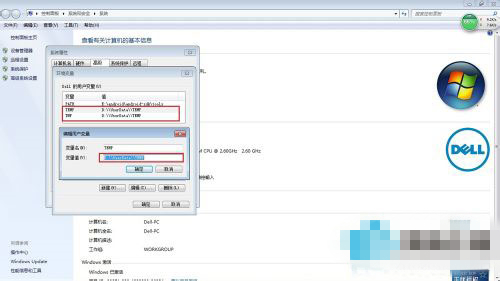
3、在C盘根目录下,新建一个文本文档,写入两行代码:
RD %TEMP% /S/Q
MKDIR %TEMP%
另存为*.bat格式(如CleanTEMP.bat)。
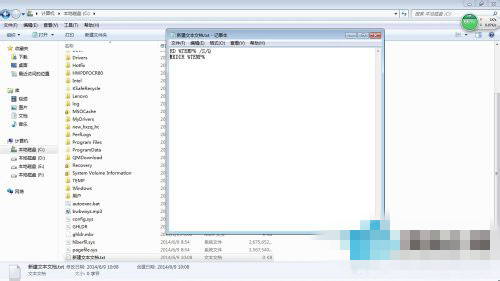
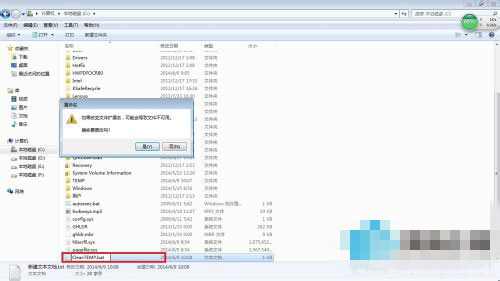
4、打开组策略(运行gpedit.msc),依次打开“计算机配置-Windows 设置-脚本(启动/关机)”,然后随便打开“启动”或“关机”,效果都一样,一个是登录时清空Temp一个是关机时清空,这里我选择“关机”。点击“添加” 把刚才做好的*.bat文件导入,点“确定”后就设置完成,以后关机的时候就会自动对用户产生的临时文件进行清理。
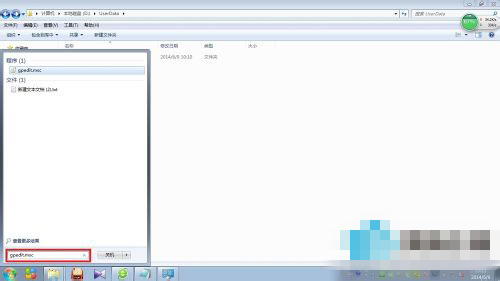
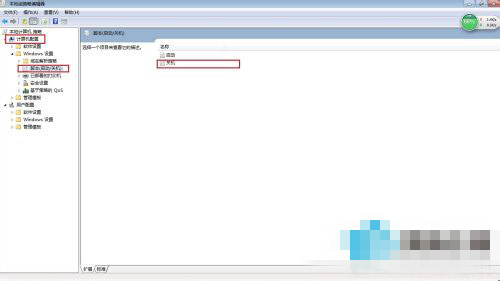
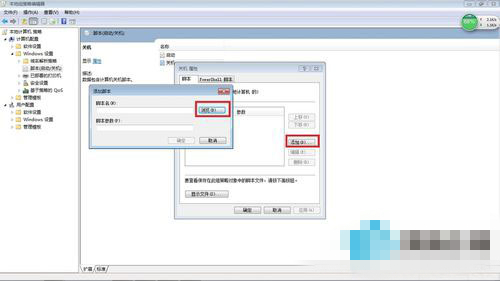
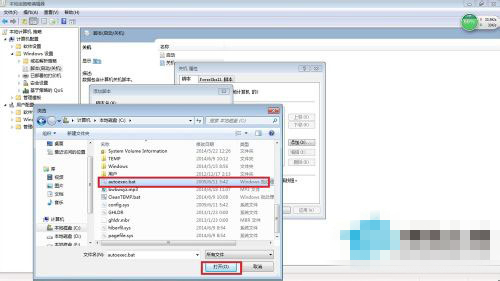
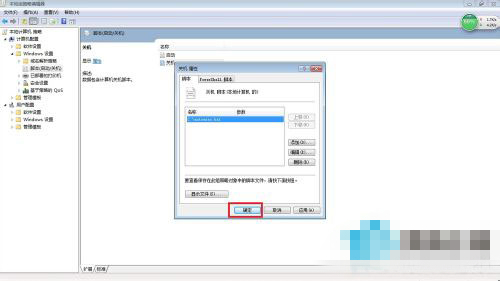
以上就是“Win7如何清理Windows临时文件”的方法步骤了,想要让Win7系统更加流畅,就要定期地来清理这些Windows临时文件。











